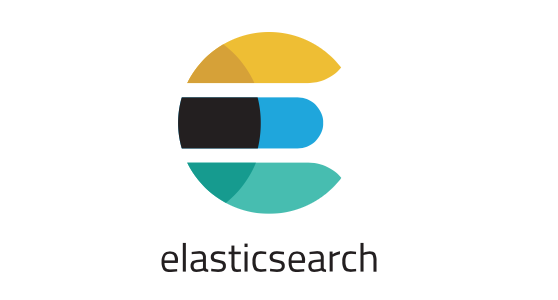
Elasticsearch?
Elasticsearch는 텍스트, 숫자, 위치 기반 정보, 정형 및 비정형 데이터 등 모든 유형의 데이터를 위한 무료 검색 및 분석 엔진... 더욱 자세한 정보는 https://www.elastic.co/kr/what-is/elasticsearch 해당 링크에서 확인이 가능하다!
관제를 위한 os 선택이 필요한데 본문에서는 Centos 8로 진행했습니다.
#VM 환경에서 구축하였고 설치 과정은 생략하였습니다.
#Centos 8의 경우 https://www.centos.org/download/ 해당 사이트에서 steam 버전으로 설치 가능
OS 설치가 끝나면 터미널에서 java가 정상적으로 설치되어 있는지 확인 작업이 필요하다.
터미널에서 @ 'java -version' 입력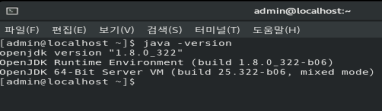
위 그림과 같이 출력이 된다면 정상적으로 자바가 설치되어 있는 상태이다.
설치가 필요하다면 'sudo yum install java-(version)-openjdk'로 설치
자바 설치가 완료 되었으면 본격적으로 Elasticsearch 설치 과정으로 넘어가자.
레포지토리 추가를 위하여 아래와 같이 명령어를 터미널에서 실행한다.
@ ‘sudo rpm –import https://artifacts.elastic.co/GPG-KEY-elasticsearch’ 실행
Elasticsearch Rpm 저장소를 아래 명령어로 추가한다.
@ ‘cd /etc/yum.repos.d/’ # 해당 경로로 이동
@ 'sudo vim elasticsearch.repo’ # 편집기로 아래 작성한 내용을 추가한다.[elasticstack]
name=Elastic repository for 7.x packages
baseurl=https://artifacts.elastic.co/packages/7.x/yum
gpgcheck=1
gpgkey=https://artifacts.elastic.co/GPG-KEY-elasticsearch
enabled=1
autorefresh=1
type=rpm-md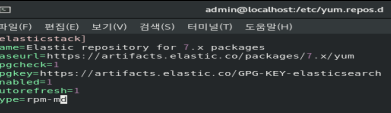
위 값을 그대로 넣으면 버전에 따른 이슈가 있어서 호환되지 않는 경우가 있는데 이는 진행하는 과정에서 추가 설명 예정
위에 편집 내용을 저장한 후 아래의 명령어를 실행한다.
@ ‘sudo dnf update’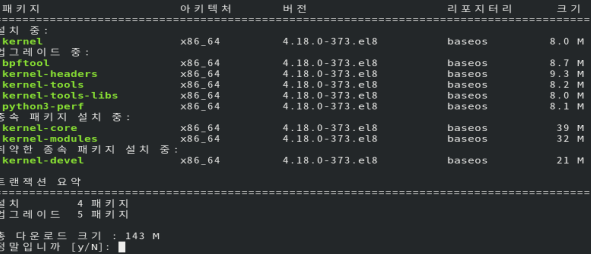
위와 같은 내용이 나온다면 다운로드를 받기 위해서 y를 입력해준다.
이제 Elasticsearch 설치 및 설정을 위해서 아래 명령어를 실행한다.
@ ‘sudo dnf install elasticsearch’ # 해당 명령어 실행 후 설치가 완료되면 아래의 명령어 실행!@ ‘sudo vim /etc/elasticsearch/elasticsearch.yml’ 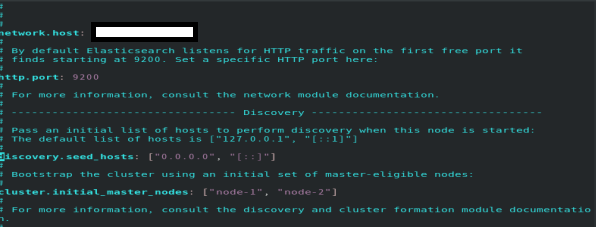
편집기 내부 default 값에서 별도 수정이 필요하다.
! network.host에 본인의 서버 ip값을 입력해준다. # 테스트 환경에서는 루프백 또는 localhost 입력
! Discovery. seed_hosts 부분의 주석과 아래 cluster.. nodes 부분의 주석을 풀어준다. 편집이 끝나면 아래 명령어로 방화벽 설정에서 9200 포트를 허용해준다.
firewall-cmd --add-port=9200/tcp --permanent # 9200/tcp를 허용하겠다.
firewall-cmd --reload # 방화벽 정책을 재실행한다.
firewall-cmd --list-ports # 허용된 포트 리스트를 확인한다.
위와 같이 9200이 추가되어 있다면 성공!
이제 마지막 단계이고 중간중간 생략된 부분은 추가적으로 보완 예정 입니다.
위에서 포트가 정상적으로 추가된 것을 확인했으면 아래 명령어를 실행하여 시스템을 재부팅합니다.
@ 'sudo reboot' # 시스템 리붓
재부팅이 완료되면 아래의 명령어를 실행해준다.
@ 'sudo systemctl start elasticsearch' # 엘라스틱서치 실행
@ 'sudo systemctl enable elasticsearch' # 부팅 서비스에 등록위 과정에서 별도의 오류가 없었다면
@ 'curl -X GET “ip:9200 localhost' # localhost 값은 본인이 vi 편집기에 추가한 ip 입력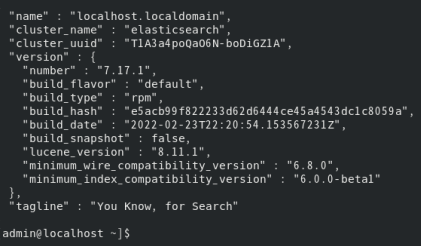
위와 같이 정상적으로 쿼리값이 출력되는 정상적으로 설치가 완료된 것이다. 다음은 kibana 설치 과정으로 진행한다.
